윈도우10 컴퓨터 모니터 절전모드 자동꺼짐 해제 안될때
윈도우10 컴퓨터 모니터 절전모드 자동꺼짐 해제 안될때
컴퓨터를 사용하다보면 켜놓고 아무것도 하지 않는 경우가 있는데요 그런 경우 전기세뿐만 아니라 컴퓨터 부품 하나하나의 수명 또한 갉아먹게 됩니다.
어떤 제품이든 오래 사용하면 할수록 내구성이 저하되고 격하게 사용할 수록 그 내구성은 더 저하됩니다.
이는 운동선수들이나 일부 천재들의 수명을 봐도 동일한데 그만큼 컴퓨터로 고사양 게임을 하거나 하드디스크를 자주 쓰고 지우기를 하면 수명이 그만큼 빨리 사라지게 됩니다.

그래서 컴퓨터를 장시간 하지 않는 경우 윈도우에서는 자동으로 컴퓨터 본체와 모니터 자동꺼짐으로 인해 절전모드로 들어가 사용을 제한하게 됩니다.
노트북의 경우는 배터리 수명을 위해 전력이 연결되지 않은 상태에서는 자동으로 성능을 저하시켜 배터리를 오래 사용할 수 있도록 하기도 합니다.
컴퓨터 모니터 자동꺼짐 단점
하지만 반대로 예를 들어 5분 뒤 절전모드가 들어가는데 자주 화장실을 들락날락하면서 절전모드를 자주 해제해야 한다면 그냥 컴퓨터가 켜져 있는 게 더 부하가 덜 걸리기 때문에 너무 짧은 시간 절전모드는 오히려 컴퓨터 수명에 좋지 못하기 때문에 설정시간에 주의를 가져야합니다.
그리고 간혹 절전모드에 들어간 뒤 컴퓨터를 킬려고 하는데 절전모드가 해제되지 않아 전원을 껏다 다시켜야하는 경우가 있는데 이 경우 절전모드 해제해주어야 합니다.
윈도우10 절전모드 설정 및 해제
절전모드 해제방법으로 윈도우10 기준으로 진행하지만 윈도우8과 윈도우8.1 그리고 윈도우7등 크게 다른점은 없습니다.

윈도우 바탕화면 빈 화면에 마우스 우클릭 "디스플레이 설정"으로 들어갑니다.
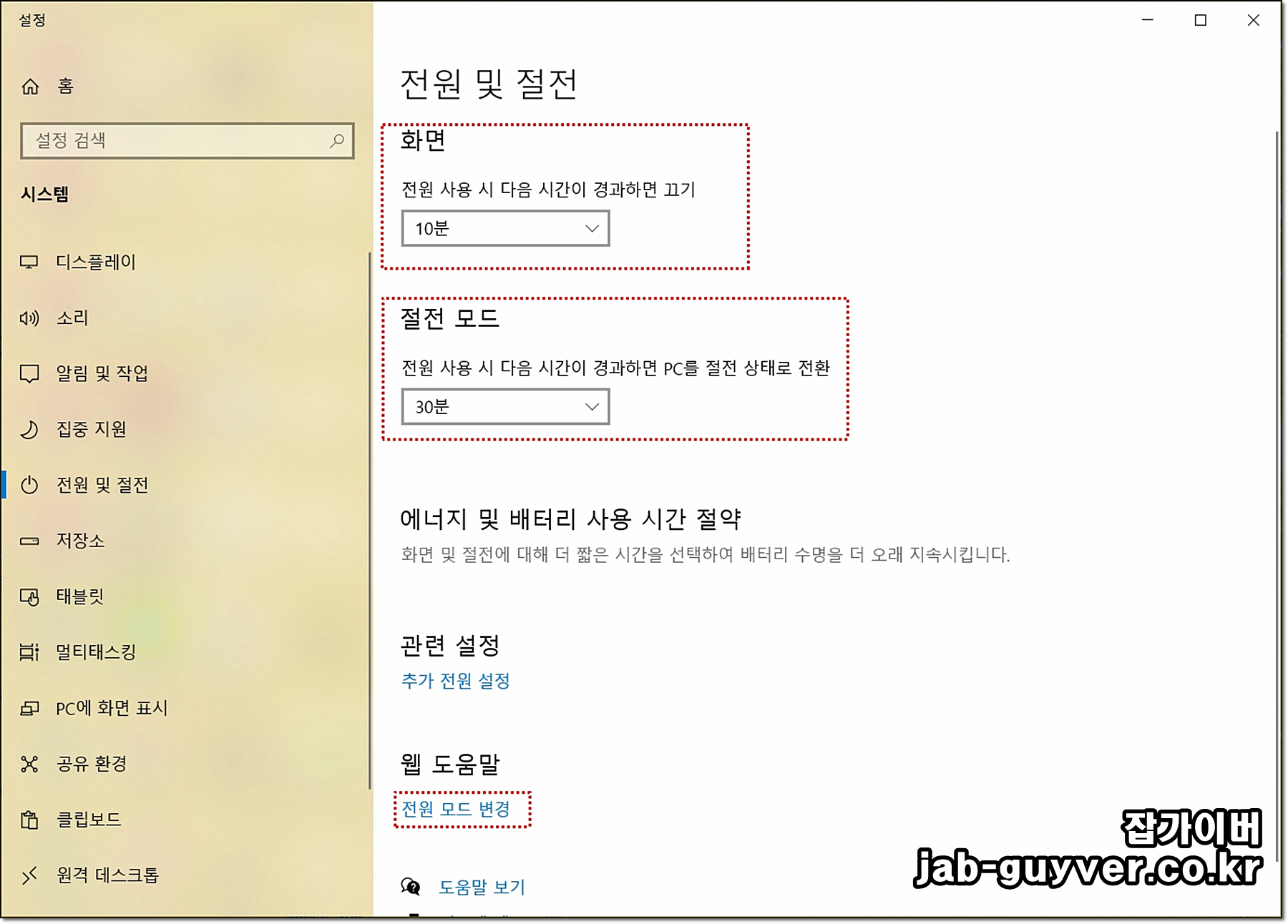
전원 및 절전으로 들어갑니다.
그럼 화면에서 일정 시간 이후 자동으로 모니터가 꺼지도록 시간을 설정할 수 있습니다.
그리고 절전모드를 통해 컴퓨터의 하드웨어 "하드디스크,CPU,파워"등등의 절전모드 시간을 설정할 수 있으며 너무 짧은 시간보다는 30분에서 1시간 이상 사용하지 않을 때 자동으로 절전모드로 들어가느것이 좋습니다.
여기서 조금 더 세부적인 절전모드를 설정하기 위해서는 "전원 모드 변경"선택합니다.
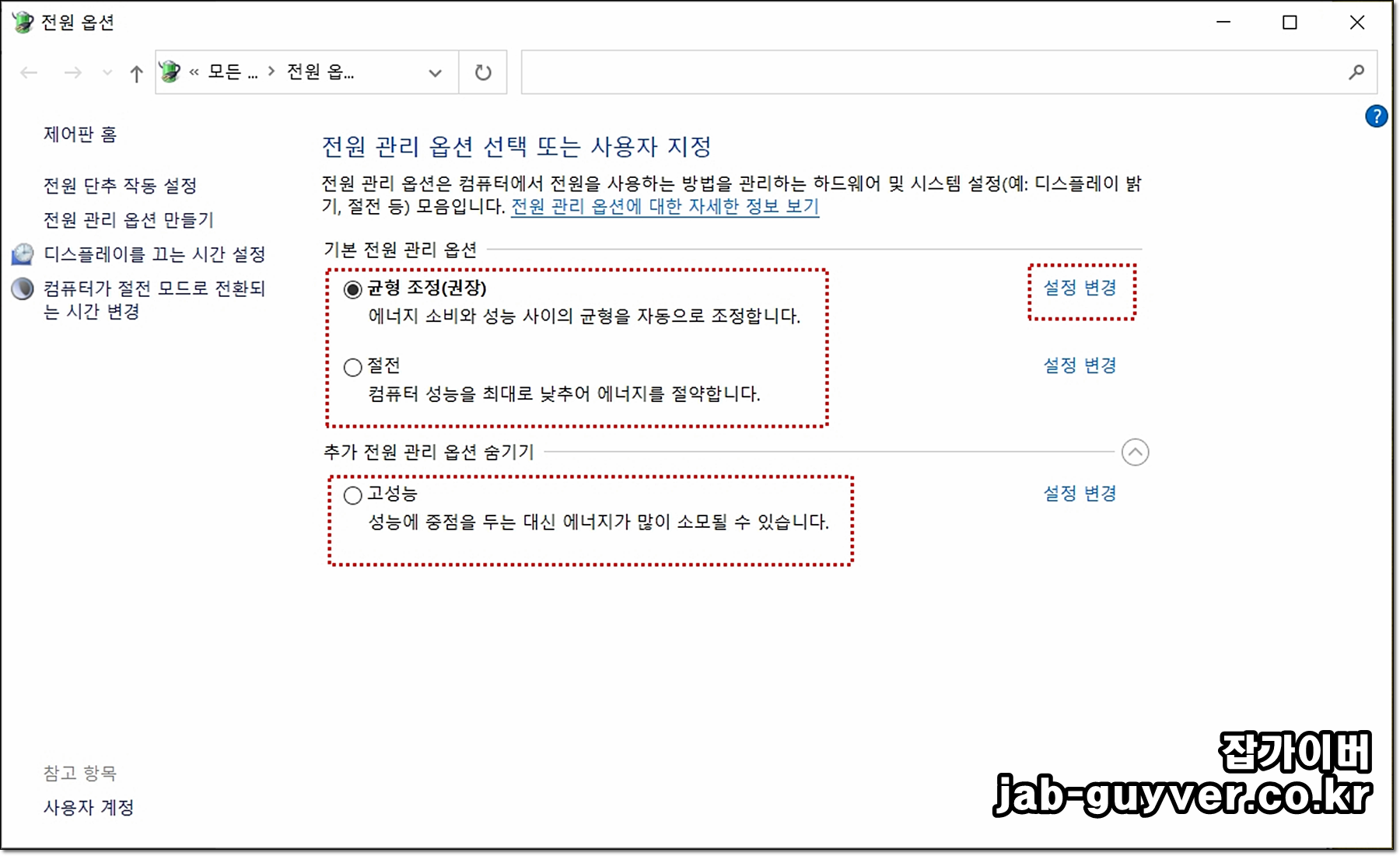
전원 관리 옵션에서 현재 기본 전원의 균형과 절전, 고성능으로 원하는 타입 설정이 가능합니다.
그리고 설정 변경을 통해 해당 조정 값을 세밀하게 설정합니다.

윈도우7 설정 항목인 디스플레이 끄기 및 컴퓨터 절전모드 설정이 윈도우10에서도 실행됩니다.
"고급 전원 관리 옵션 설정 변경"선택합니다.
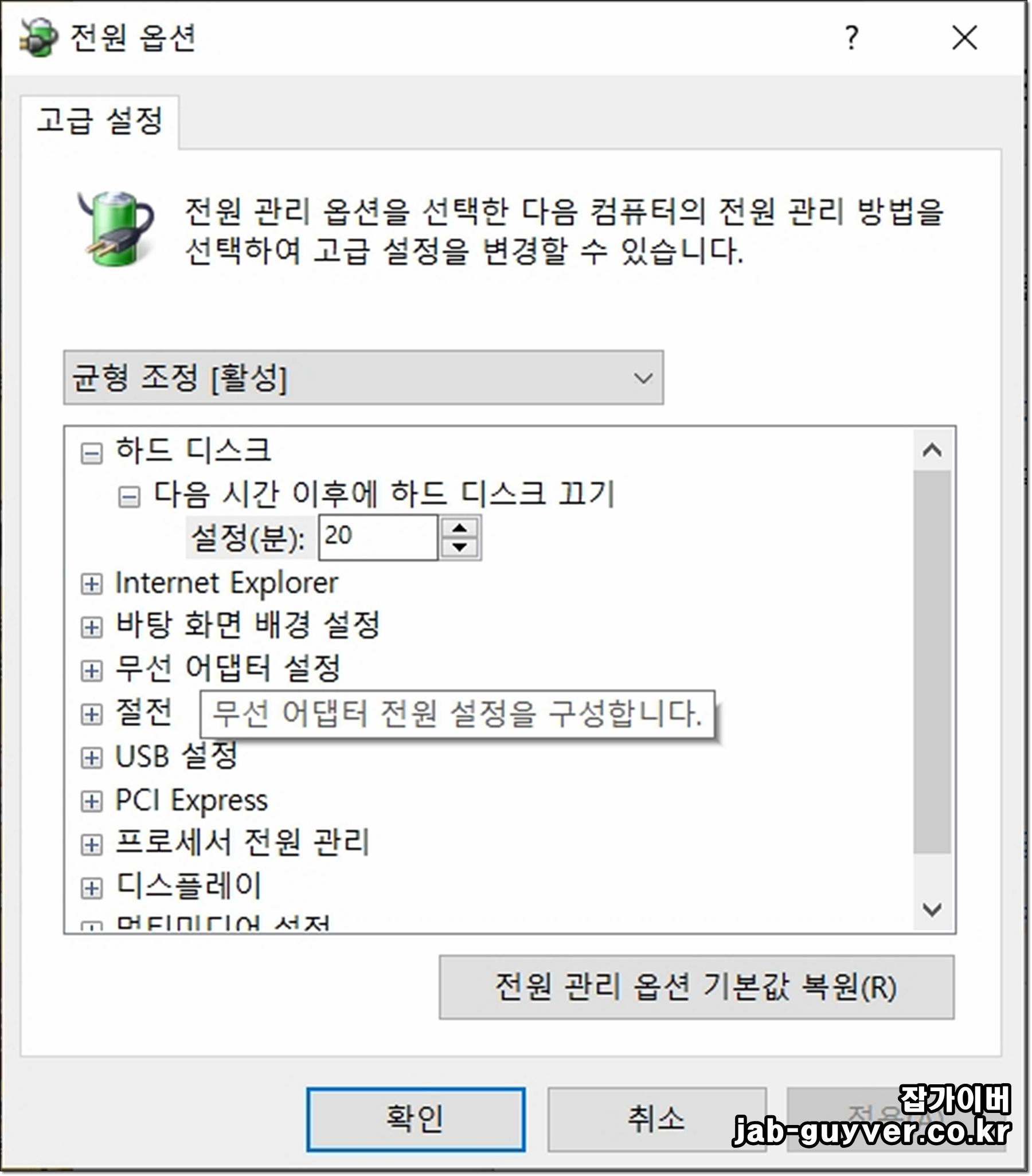

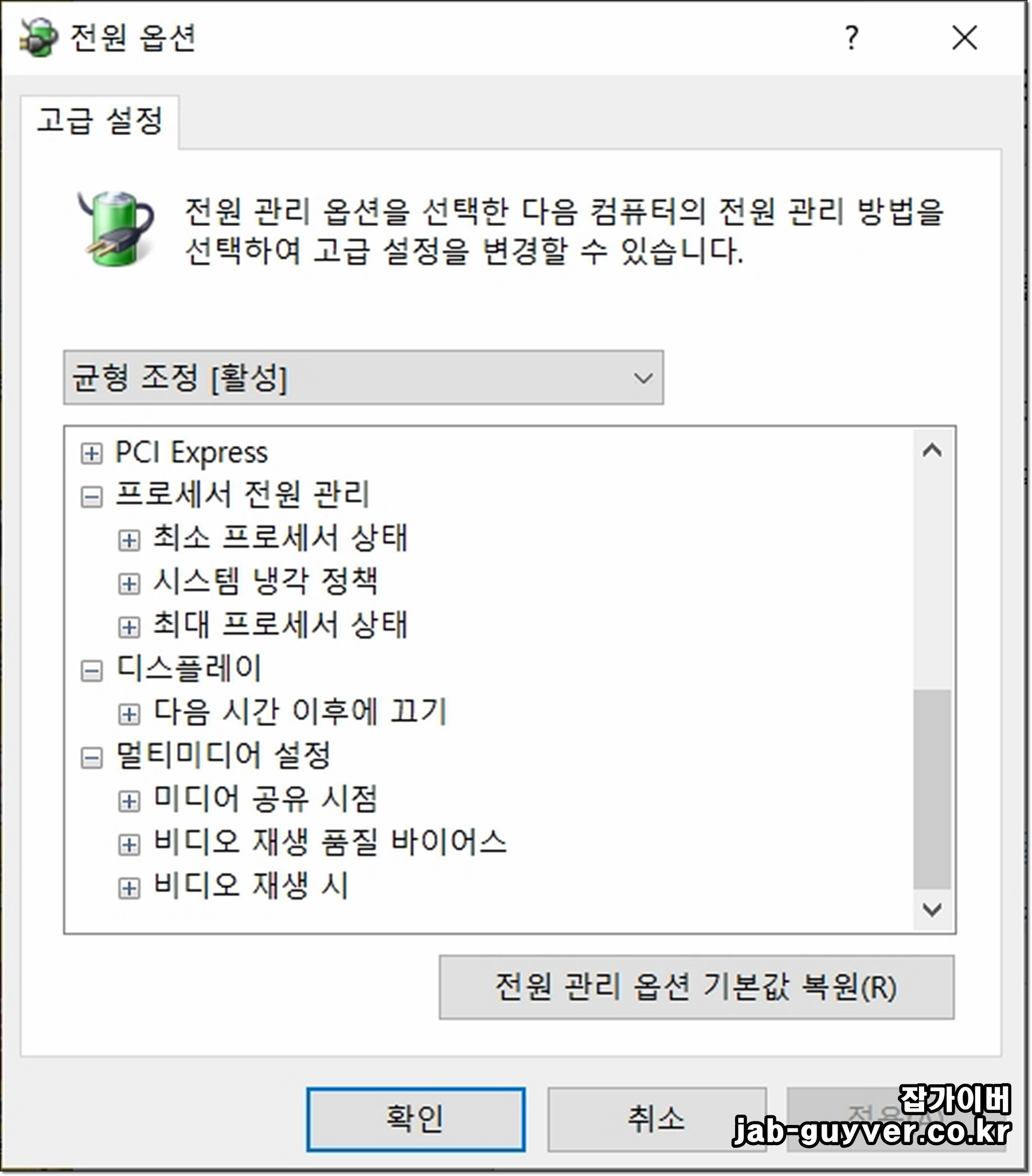
하드디스크 끄기 및 USB 절전모드, 메인보드의 PCI Express, 프로세스 전원, 디스플레이 전원 끄기 설정, 동영상 재생 시 모니터 꺼지지 않게 설정하기 등등 전원 설정이 가능합니다.
장치관리자 USB 선택적 절전모드 설정 없는경우

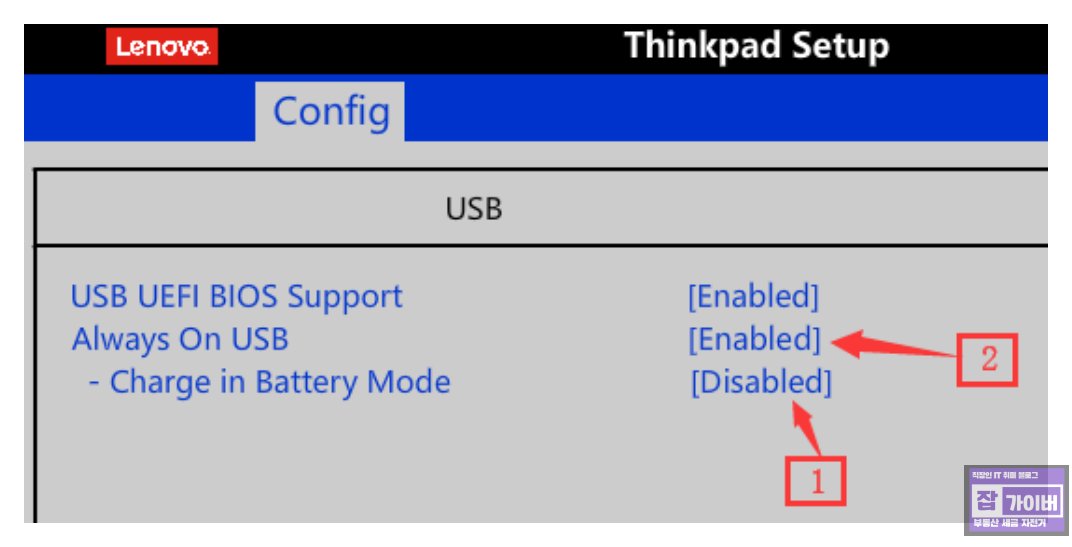
- 만약 일부 노트북에서 USB절전모드가 없는 경우라면 메인보드 바이오스 설정 "BIOS COMS MODE"로 부팅합니다.
- BIOS 설정에 진입 > Advanced > USB Charge in sleep mode를 On으로 변경하시면 됩니다. (기본 모드는 OFF입니다.)
그 외에도 HP노트북의 경우 노트북 쿨러 및 절전모드 설정을 하기 위해서는 HP Command Center 라는 앱을 사용합니다.
절전모드가 없는경우
- 윈도우 설정 실행
- 시스템(디스플레이, 소리, 알림, 전원) 클릭
- 전원 및 절전 클릭
- 관련 설정 아래 "추가 전원 설정" 클릭
- 컴퓨터가 절전 모드로 전환되는 시간 변경 클릭
- 컴퓨터를 절전 모드로 설정 부분에서 베터리 사용과 전원 사용 모두 "해당 없음" 으로 변경
- 변경 내용 저장 클릭
윈도우 업데이트 후 절전모드 작동 안 함? 해결 방법
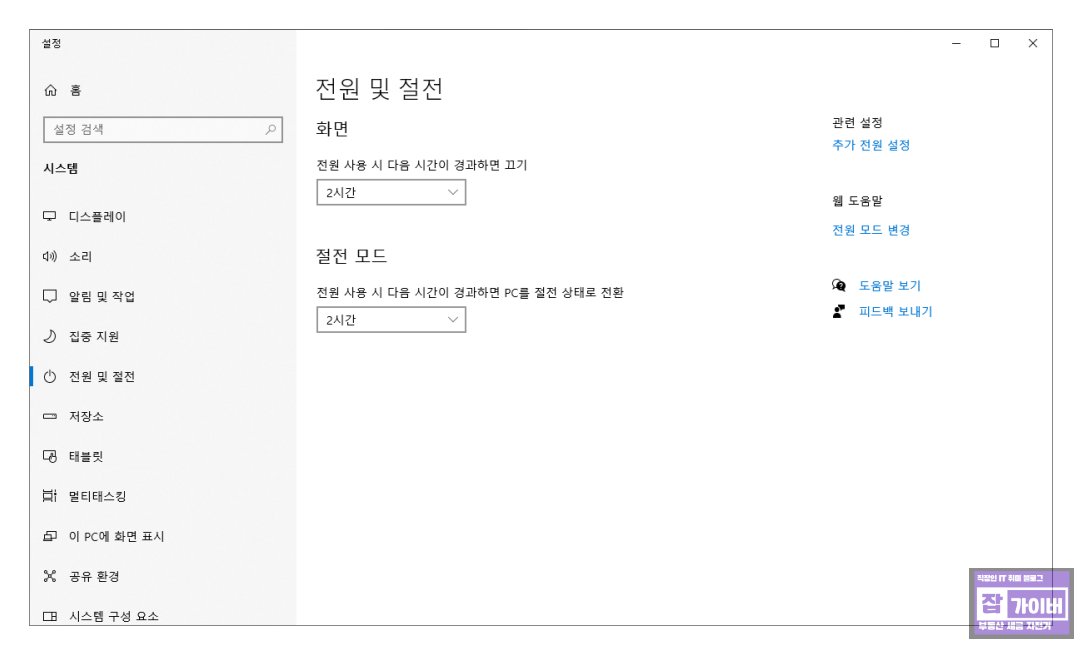
최근 윈도우 10 또는 윈도우 11 업데이트 이후, 컴퓨터를 사용하지 않을 때 모니터가 자동으로 꺼지지 않고 절전모드로 전환되지 않는 문제가 발생하는 경우가 있습니다. 이 문제의 원인과 해결 방법에 대해 알아보겠습니다.
문제 발생 원인
- 절전모드 설정 부족: 절전모드 시간을 설정하지 않은 경우.
- 절전모드 자동 해제: 키보드나 마우스 등의 입력 장치가 절전모드를 해제하는 경우.
- 장치 사용 중: 장치가 계속 사용 중이어서 절전모드를 실행할 수 없는 경우.
1. 절전모드 진단하기


절전모드가 올바르게 설정되었는지 확인해야 합니다.
관리자 권한으로 명령 프롬프트에서 다음 명령을 실행합니다.
powercfg /requests오디오 스트림이 사용 중이라면 오디오 카드가 활성화되어 있어 절전모드를 실행할 수 없다는 것을 확인할 수 있습니다.
2. 사용 중인 인터페이스 중지하기: 마이크 중지
사운드카드나 마이크 등의 장치가 계속 사용 중인 경우, 해당 장치를 중지해야 합니다. 예를 들어, 코타나와 같은 음성 인식 기능이 마이크를 계속 사용하는 경우가 있습니다.
3. 앱 및 장치에서 마이크 액세스 끄기
코타나를 포함한 모든 음성 인식 앱에서 마이크 액세스를 비활성화해야 합니다.
4. 절전모드 시간 재확인
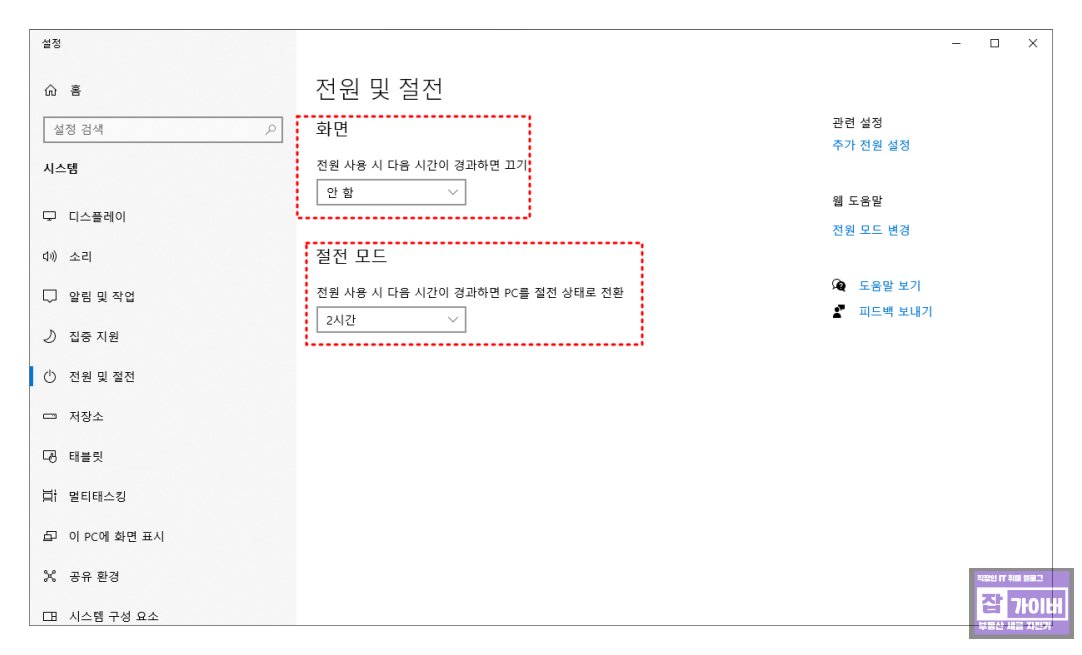

절전모드 시간을 다시 확인합니다. 설정이 변경되었을 수 있으므로 조치 후에는 시간을 다시 설정해야 합니다.
테스트를 위해 시간을 최소로 설정한 후, 정상 작동 시 적절한 시간으로 설정합니다.
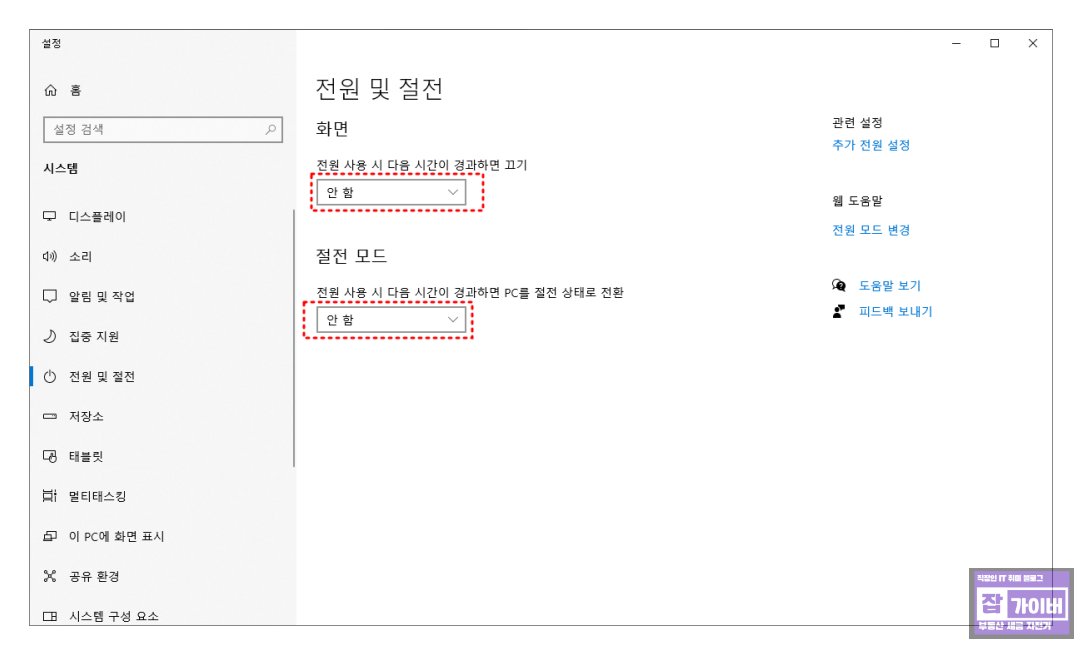
위의 단계를 따라도 문제가 해결되지 않는다면, 모니터 자체의 절전모드 설정을 확인하거나 장치 관리자를 통해 절전모드를 해제하는 장치를 확인해야 합니다.

추가로 모니터가 절전모드로 들어간 상태에서 절전모드 해제되지 않는다면 전원옵션에서 절전모드 해제 타이머 허용을 사용안함으로 체크해보세요
그리고 설정이 잘못 된 경우에는 전원 관리 옵션 기본값 복원을 눌러 모니터나 하드디스크, VGA 케이블, 메인보드 등 다양한 전원설정을 기본값으로 초기화하면 절전모드 해제되지 않는 문제가 해결될 수 있습니다.
'IT 리뷰 > 윈도우 Tip' 카테고리의 다른 글
| 인텔 코어 13세대 14세대 CPU 불량 문제와 그 원인 (0) | 2024.08.08 |
|---|---|
| 키보드 고정키 안눌림 비활성화 끄는방법 (0) | 2024.07.21 |
| 윈도우11 HDD SSD 마이그레이션 운영체제 그대로 복사 이동방법 (0) | 2024.07.19 |




댓글